Bài 23: Chèn Clip Art
Bạn có thể chèn nhiều loại hình minh họa khác nhau vào tài liệu Word 2007 của mình để làm cho chúng hấp dẫn hơn về mặt hình thức. Các hình minh họa này bao gồm clip art, hình ảnh, SmartArt và biểu đồ.
Trong bài học này, bạn sẽ tìm hiểu cách tìm kiếm và định vị clip art, cũng như chèn nó vào tài liệu của mình.
Xác định clip art
- Chọn tab Insert.
- Nhấp vào lệnh Clip Art trong nhóm Illustrations.
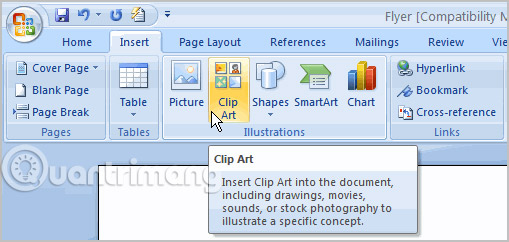
- Các tùy chọn clip art xuất hiện trong ngăn tác vụ ở bên phải.
- Nhập từ khóa vào trường Search for: có liên quan đến hình ảnh bạn muốn chèn.
- Nhấp vào mũi tên drop-down bên cạnh trường Search for:.
- Chọn Everywhere để đảm bảo Word tìm kiếm trên máy tính và cả trong các tài nguyên trực tuyến của nó, để tìm ra hình ảnh đáp ứng tiêu chí của bạn.
- Nhấp vào mũi tên drop-down trong trường trường Results should be:.
- Bỏ chọn bất kỳ loại hình ảnh nào bạn không muốn xem.
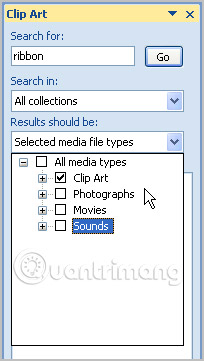
- Nhấp vào Go.
Chèn clip art
- Xem lại kết quả từ việc tìm kiếm clip art.
- Đặt điểm chèn của bạn vào tài liệu, nơi bạn muốn chèn clip art.
- Nhấp chuột trái vào một clip art trong ngăn tác vụ. Nó sẽ xuất hiện trong tài liệu.
HOẶC LÀ
- Nhấp chuột trái vào mũi tên bên cạnh hình ảnh trong ngăn tác vụ.
- Chọn Insert, Copy hoặc bất kỳ tùy chọn nào khác trong danh sách.
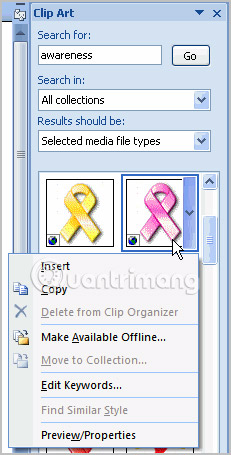
Thực hành!
Sử dụng tờ rơi hoặc bất kỳ tài liệu Word nào khác mà bạn chọn để hoàn thành thử thách này.
- Mở tài liệu Word hiện có.
- Chèn hình ảnh clip art từ Office Online.
>>Bài tiếp theo: Bài 24: Làm việc với Shapes
6.491
Bạn nên đọc
Xác thực tài khoản!
Theo Nghị định 147/2024/ND-CP, bạn cần xác thực tài khoản trước khi sử dụng tính năng này. Chúng tôi sẽ gửi mã xác thực qua SMS hoặc Zalo tới số điện thoại mà bạn nhập dưới đây:
Số điện thoại chưa đúng định dạng!
0 Bình luận
Sắp xếp theo
Xóa Đăng nhập để Gửi
Cũ vẫn chất
-

Câu nói cà khịa bạn đểu, stt cà khịa bạn đểu cực chất
2 ngày -

Cách tải Supermarket Simulator PC
2 ngày -

Cách xóa phông online, xóa background ảnh cực dễ
2 ngày 3 -

Code Rent Please!-Landlord Sim mới nhất và cách nhập code
2 ngày 3 -

Viết code PHP trên trình duyệt
2 ngày 1 -

Những địa điểm bí ẩn, kỳ lạ xuất hiện Google Earth khiến con người kinh ngạc
2 ngày 5 -

Công thức tính diện tích hình lập phương, thể tích khối lập phương
2 ngày 3 -

Cách khắc phục sự cố macro trong Excel không hoạt động
2 ngày -

30+ Câu đố về cây cối cho trẻ
2 ngày -

Hàm range() trong Python
2 ngày 1
 Công nghệ
Công nghệ  AI
AI  Windows
Windows  iPhone
iPhone  Android
Android  Học IT
Học IT  Download
Download  Tiện ích
Tiện ích  Khoa học
Khoa học  Game
Game  Làng CN
Làng CN  Ứng dụng
Ứng dụng 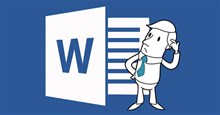
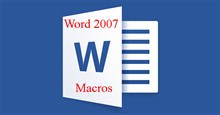


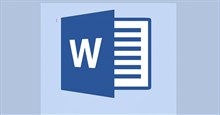
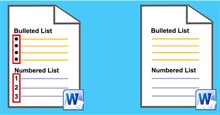
 Linux
Linux  Đồng hồ thông minh
Đồng hồ thông minh  macOS
macOS  Chụp ảnh - Quay phim
Chụp ảnh - Quay phim  Thủ thuật SEO
Thủ thuật SEO  Phần cứng
Phần cứng  Kiến thức cơ bản
Kiến thức cơ bản  Lập trình
Lập trình  Dịch vụ công trực tuyến
Dịch vụ công trực tuyến  Dịch vụ nhà mạng
Dịch vụ nhà mạng  Quiz công nghệ
Quiz công nghệ  Microsoft Word 2016
Microsoft Word 2016  Microsoft Word 2013
Microsoft Word 2013  Microsoft Word 2007
Microsoft Word 2007  Microsoft Excel 2019
Microsoft Excel 2019  Microsoft Excel 2016
Microsoft Excel 2016  Microsoft PowerPoint 2019
Microsoft PowerPoint 2019  Google Sheets
Google Sheets  Học Photoshop
Học Photoshop  Lập trình Scratch
Lập trình Scratch  Bootstrap
Bootstrap  Năng suất
Năng suất  Game - Trò chơi
Game - Trò chơi  Hệ thống
Hệ thống  Thiết kế & Đồ họa
Thiết kế & Đồ họa  Internet
Internet  Bảo mật, Antivirus
Bảo mật, Antivirus  Doanh nghiệp
Doanh nghiệp  Ảnh & Video
Ảnh & Video  Giải trí & Âm nhạc
Giải trí & Âm nhạc  Mạng xã hội
Mạng xã hội  Lập trình
Lập trình  Giáo dục - Học tập
Giáo dục - Học tập  Lối sống
Lối sống  Tài chính & Mua sắm
Tài chính & Mua sắm  AI Trí tuệ nhân tạo
AI Trí tuệ nhân tạo  ChatGPT
ChatGPT  Gemini
Gemini  Điện máy
Điện máy  Tivi
Tivi  Tủ lạnh
Tủ lạnh  Điều hòa
Điều hòa  Máy giặt
Máy giặt  Cuộc sống
Cuộc sống  TOP
TOP  Kỹ năng
Kỹ năng  Món ngon mỗi ngày
Món ngon mỗi ngày  Nuôi dạy con
Nuôi dạy con  Mẹo vặt
Mẹo vặt  Phim ảnh, Truyện
Phim ảnh, Truyện  Làm đẹp
Làm đẹp  DIY - Handmade
DIY - Handmade  Du lịch
Du lịch  Quà tặng
Quà tặng  Giải trí
Giải trí  Là gì?
Là gì?  Nhà đẹp
Nhà đẹp  Giáng sinh - Noel
Giáng sinh - Noel  Hướng dẫn
Hướng dẫn  Ô tô, Xe máy
Ô tô, Xe máy  Tấn công mạng
Tấn công mạng  Chuyện công nghệ
Chuyện công nghệ  Công nghệ mới
Công nghệ mới  Trí tuệ Thiên tài
Trí tuệ Thiên tài